かなり前の話になりますが、今年の5月4日に発表になったMacBook Proの13インチモデル、思い切って購入しました。
DJ・VJ用のPCとして使いたかった、というのもありますが、ウェブに関わることをやってるにも関わらずmac全然触ったことがないというのもこの先問題かなぁというところがあったのと、例の給付金10万円が出る、ということでの清水のステージからのスカイハイ(歌:ジグソー)でした。
で、届いた週末にはもうrekordbox DJでDJできる状態に持ってったわけですが、片方がだめになったときの対策としてもともと使っていたWindowsのノートPCとMacBookProと、どちらでもrekordbox DJが使える状態にしておきたかったんですね。
幸い曲のデータはすべて外付けのHDDに入れていましたので、これを共有化することで「どっちでも動かせる」という状態に持っていくことができました。(時間はやたらとかかりましたが)このエントリーでざっと共有化の方法についてまとめたいと思います。
ちなみに自分の場合Windowsとmacですが、「WindowsのPC2台」とかでも同様の方法でいけるはずです。
先にやり方を書いちゃいます。
すでに外付けHDDを接続してrekodxbox DJを使用しているPCを「PC1」、これから外付けHDDを認識させようとするPCを「PC2」として説明します。
- PC1に外付けHDDを接続し、rekordboxを起動。
- 環境設定を開き、「詳細」→「データベース」の「データベースの管理」のドライブを外付けドライブのドライブレターに変更する。(下記は外付けドライブがEドライブの例)
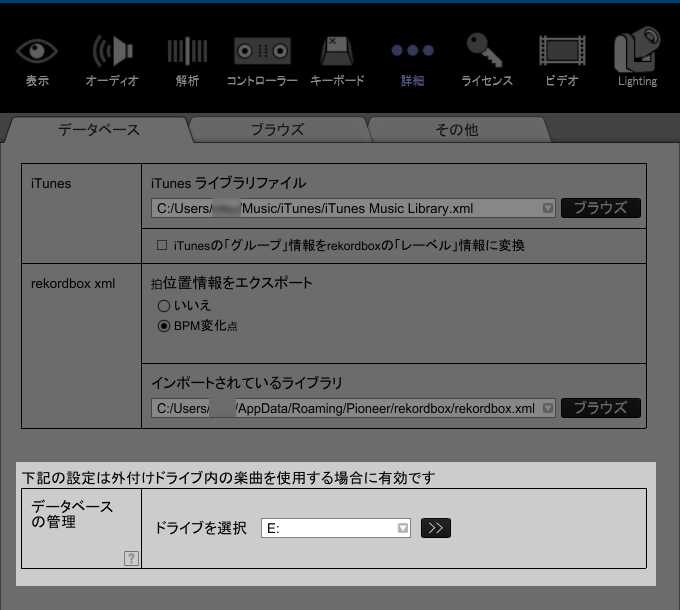
- データベースを移動するよ、的なメッセージが出るのでOKを押して移動完了までしばらく待つ。
- 移動が完了したらrekordboxを終了、HDDを外す
- PC2に外付けHDDを接続し、rekodboxを起動。
- 同様に「データベースの管理」を開き、ドライブレターを指定。
- データベースが読み込まれ、PC2で楽曲が使えるようになる。
以上です。超簡単。ただし、前提条件とか、制限もあります。
macとWindowsとで外付けHDDを共有するときはファイルシステムに注意
HDDは「ファイルシステム」を決めてフォーマットします。Windowsの場合は「NTFS」、macの場合は「HFS+」とかが一般的です。新品で買ったときもいずれかのファイルシステムでフォーマットされてるのが一般的です。
困ったことに、NTFSはmacで書き込みができず(読めるだけ)、HFS+はWindowsでは読めません。専用のツールを入れれば読み書きできるようになりますが、プレイ中にツールを常駐させてファイルの読み書きを処理させるのはなにか起こりそうでちょっと不安です。
ということでどちらのOSでも読み書きできる「exFAT」という形式で初期化したストレージを利用するのがいいでしょう。
ちなみに前に「rekordboxでUSBメモリにエクスポートできない時やCDJで認識しない時はフォーマットの方法に要注意」で書きましたが「CDJでもHDDを使う」という方はFAT32で初期化したほうがいいです。(大容量のHDDをFAT32で初期化するのは個人的にはあまりおすすめしませんが……)
すでにデータが入ってる外付けHDDは初期化しないとファイルシステムを変更できないので、一度別のHDDにデータを逃がすか、このタイミングで新しいHDDを買ってフォーマットする必要があります。
自分の場合は自宅サーバーのHDDに約1.2TBのデータをコピー→exFATで初期化→コピーしたものを戻す、という作業を行いました。まるまる一日かかりましたので、HDD新しく買わずに何とかするという方は時間的に余裕がある時にやったほうがいいです。
iTunesのライブラリは共有できない(たぶん)
rekordboxはiTunesのライブラリに対応してます。プレイリストを組んだり、iTunesで買った曲をそのままプレイできたりと便利な面もありますが、PC2台で外付けHDDを使い回す場合はこの機能を使うのは避けたほうが無難です。
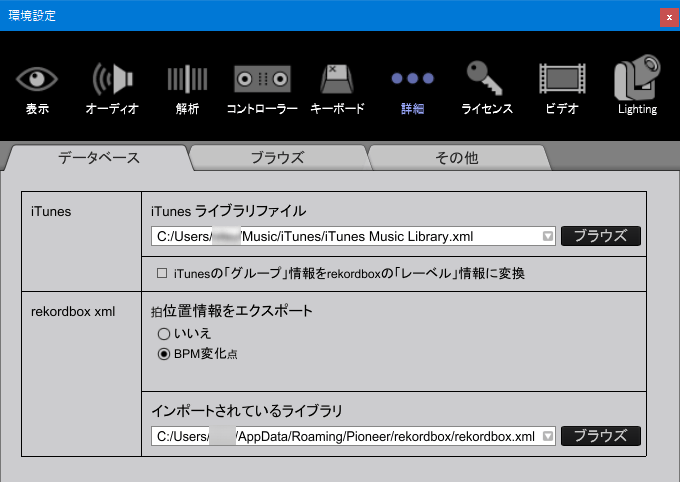
rekordboxの先程のデータベースの設定の上にiTunesのライブラリを指定する項目があります。iTunesは通常PCの内蔵ストレージにデータベースを作成し、曲データの実態も内蔵ストレージに保存します。(Windows機の場合はMusicフォルダ内)
iTunes側で設定を変更し曲データとライブラリの保存先を外付けHDDに変更すれば良さそうにも見えますが、構造上フォルダ構成やドライブレターまで完全に同一じゃないと正しく認識しないようなので、完全同期させるには難易度が高そうです。(Windowsとmacの組み合わせだとおそらく完全同期できない)
ただ、rekordbox的にiTunesのデータと読み込んだデータは別々に管理してるみたいなので、「iTunesライブラリの曲は特定のPCでしか使わない」とかにすればうまくいくかもしれません。(未確認)
あと「iTunesで買った曲でDJできないじゃないか」という話もありますが、iTunesで購入した楽曲はmp3形式に変換ができるので、変換した上で任意のフォルダに持ってきて、rekordboxに読み込ませれば使えるようになります。(再変換になりますが…)
外付けHDDがつながってない状態でrekodboxを起動するとエラーになる
参照先のデータベースが存在しないので当たり前なんですが、「データベースがありません」と表示されます。デフォルトのデータベースの位置で起動するか聞いてくるので、「はい」と答えると内蔵ストレージにデータベースがある(要はデフォルト)状態で起動します。あと、条件はわかりませんが参照データが作れなかったとエラーを吐いてくることがあります。
以降は内蔵ストレージを参照する状態になってしまうので、外付けHDDのデータベースを参照するときは改めて環境設定でドライブを指定してやればOKです。
rekordbox 6では重くなるのでやらないほうがいいかも
色々と書いてきましたが、この方法はrekordbox 5でも6でもどっちでもできます。ただ、rekordbox 6でこの方法での運用は現時点では避けたほうが良さそうです。
というのもrekordbox 6ではデータベースの構造が変更になってるようで、処理が全体的に重くなっています。外付けHDDにデータベースがある状態で使用してみた所、
- 起動時の「読み込んでいます」の表示が長くなった(0%の状態でしばらく固まる)
- プレイリストのスクロールに曲の波形とアートワークの表示が追いつかず、ガッツリスクロールさせてしまうとすべての処理が終わるまで動作が怪しくなる
- 終了処理に時間がかかる
といった弊害が見られました。
データベースを内蔵SSDに移動させた所幾分マシにはなりましたが、個人的にはしばらく様子見も致し方ないのでは…という感じです。



コメント